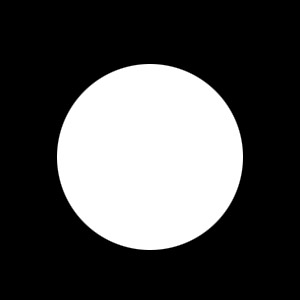
|
ابتدا يك فايل جديد با اندازه
300 در 300 پیکسل و
پس زمینه مشکی ایجاد کنید (CTRL+N)
سپس با فشار دادن کلید
D رنگ هارو به حالت
استاندارد در بیاورید. و
بعد کلید X را فشار دهید
و با استفاده از ابزار Elipse Tool
و با گرفتن کلید SHIFT
یک دایره در وسط صفحه با رنگ سفید رسم کنید.
مانند شکل
|
1
|

|
سپس یک لایه
جدید ایجاد کنید
(SHIFT+CTRL+N) و مسیر زیر را
دنبال کنید Filter > Render > Clouds توجه داشته
باشید که لایه جدید که درست کردید انتخاب شده باشد.
با فشردن کلید
CTRL+G لایه را بصورت
دایره در بیاورید. مانند شکل
|
2
|
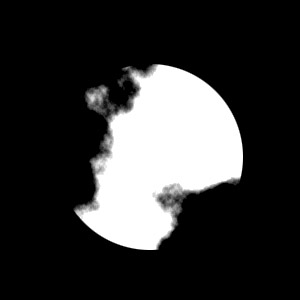
|
سپس
CTRL+L را
بفشارید و مقادير
زير را بكار ببريد :
Image >
Adjustments > Level
Channel : RGB
Input Levels :
120 , 1
, 132
Output Levels : 0 , 255
شکل شما
باید چیزی شبیه به این در بیاید
|
3
|
|
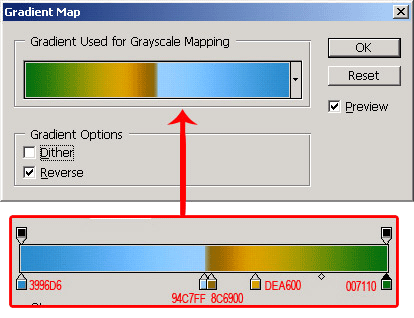
|
و حالا این مسیر را دنبال
کرده و تنظیمات لازم رو انجام دهیدو بعد
OK کنید :
Layer > New Adjustment
Layer > Gradient Map
Name : Gradient Map 1
Check :
Use Previous Layer to
Create Clipping Mask
ffffff -
سفید -
Color : white
Mode : Normal
Opacity : 100%
بعد از انجام عملیات بالا
OK کرده و در صفحه ای که
بصورت خودکار باز میشود تنظیمات رو همانند شکل انجام دهید.
(پایان این عملیات) ----->
|
4
|
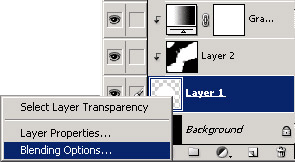
|
سپس مانند
شکل بر روی لایه 1
راست کلیک کرده وبا انتخاب گزینه
Blending Option وارد صفحه استایل ها
شوید
(و یا دو بار بر روی لایه
مورد نظر کلیک کرده)
|
5
|
|
2
|
|
گزینه
Outer Glow
را اتخاب کنید و مانند شکل عمل کنید :

|
|
|
1
|
|
گزینه Inner Shadow
را اتخاب کنید و مقادیر زیر را وارد کنید :
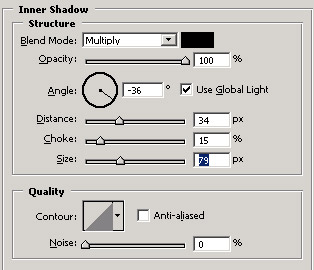
|
|
6
|
|
3
و سپس وارد قسمت
Inner Glow شوید و عملیات را
مانند شکل انجام دهید :
: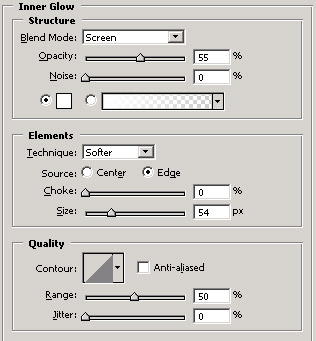
|
|
پایان کار
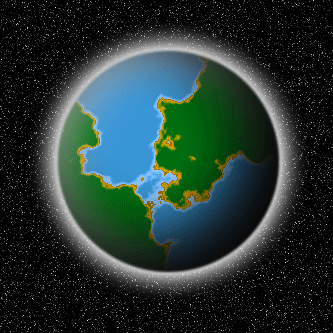
|
بر روی لایه backgraund
در بخش لایه ها کلیک کرده و مسیر زیر را دنبال و مقادیر رو
با دقت وارد نمایید و OK
کنید :
Filter > Noise > Add
Noise
Amount :
15
Distribution
: Gaussian
Checked
: Monochromic
ودر آخر مسیر زیر را
دنبال و تنظیمان لازم رو انجام دهید :
Image >
Adjustments > Brightness/Contrast
Brightness
: -25
Contrast :
+30 : OK
سه بعدی
کردن کره (به دلخواه)
Filter > Artictic > Plastic
Wrap
5 , 15 , 12
موفق و
پیروز باشید
|
7
|